Cómo nos gusta abrir la cámara de las historias de Instagram y probar todos los filtros habidos y por haber mientras ponemos caretos, ¿verdad?. Pues crear un filtro de Instagram es más sencillo de lo que imaginabas, y te mostramos cómo hacer el tuyo en este post.
Lo mejor de crear tu propio filtro es que las posibilidades son infinitas. La herramienta que te vamos a mostrar permite crear filtros de estilo fotográfico, animaciones en relación con los movimientos de la cara, juegos…
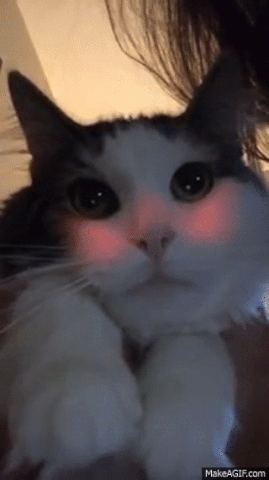
Pero no nos enrollamos más y vamos al grano:
¿Cómo creo un filtro de Instagram Stories?
Lo primero es descargar Spark Ar Studio, una herramienta gratuita creada por Facebook y de lo más completa. Realmente es un editor gráfico que nos permite diseñar efectos muy variados e incluso editarlos de forma tridimensional. Si ya estás acostumbrado/a a usar herramientas de diseño gráfico te resultará más sencilla.
Lo único que necesitas es tener una cuenta de Facebook para registrarte y que esté enlazada a tu Instagram para el momento de subir el filtro.
Cuándo usas Spark Ar Studio por primera vez, se te ofrece la posibilidad de que la herramienta vaya guiando el proceso de crear el filtro. Y no solo eso, en su web puedes encontrar tutoriales que te ayudarán un montón.
Pero como nos gusta hacerte la vida lo más sencilla posible te vamos a enseñar cómo hemos hecho el tuit que dice Publicar desde el baño es trend. -alguien tenía que decirlo, ¿no?- de uno de nuestros filtros paso por paso. Puedes probarlo y verlo mejor en nuestra cuenta de Instagram.
![]()
Lo primero que tendremos que hacer al abrir el programa es, como en cualquier herramienta similar, crear un nuevo proyecto:
![]()
Luego nos aparecerá una ventana en la que debemos seleccionar el “Face Tracking”. A continuación se abrirá la zona de trabajo, donde veremos una cara en constante movimiento. En ella será donde podremos ir viendo los cambios que le hagamos a nuestro filtro. Te recomendamos usar la cámara de del ordenador para poder ver tu rostro e ir así controlando mejor los cambios -y confirmar lo guapo/a que estás con el filtro ????-.
Para ello debemos buscar el icono de vídeo (una cámara, como no) arriba a la izquierda. Al hacer clic nos dará la opción de usar la “Cámara FaceTime HD (integrada)”.
Lo siguiente será ir a la barra de la izquierda, que está compuesta por dos menús: el de “Scene”, dónde gestionaremos nuestros objetos y el de “Assets”. En el primero, abajo de todo, tenemos la opción de “+ Add Object”. Ahí elegiremos el “plane” y veremos que una especie de cuadrado se ha colocado delante de nuestro rostro. Esta será la base para colocar, en este caso, el tuit.
![]()
Este nuevo objeto, llamado plane0, debemos colocarlo dentro del “faceTracker0” para que detecte los movimientos de nuestra cara. El Face Tracker se crea por defecto en el menú Scene al abrir un nuevo proyecto. Lo único que tenemos que hacer para que tenga en cuenta nuestro plano es arrastrarlo encima de este. Si nos fijamos, está un nivel por debajo del resto de objetos, lo que nos indica que lo hemos colocado bien.
![]()
Lo siguiente que tenemos que hacer es colocar ese cuadro que se formó delante de nuestro rostro en el lugar donde queremos que vaya. Podemos hacerlo en el menú e la derecha que se llama “transformations”, editando la escala y posición número a número, o podemos moverlo manualmente con los manejadores del panel 3D que aparece en el centro de la pantalla.
![]()
Si vamos a optar por la segunda opción tenemos que tener en cuenta los tres iconos que nos aparecen en la parte superior:
![]()
Si tenemos en azul el primero, estaremos editando la posición. El segundo varía la rotación y el último la escala.
Una vez que nuestro plano esté colocado en el lugar que queremos (en este caso encima de la cabeza), debemos añadir el contenido. Para esto volvemos a poner nuestra atención en la barra de menús de la derecha. La opción que buscamos se llama “Materials”. Sólo tendremos que darle clic al “+”.
![]()
Al hacerlo se nos ampliará el menú, donde deberemos hacer clic en la esfera y seleccionar “Create New Material”.
![]()
El material que acabamos de crear lo tendremos en uno de los menús de la izquierda del que ya hablamos, el de Assets. Aí podremos seleccionarlo para poder interactuar con él. Cuando lo hagamos, las opciones del menú de la derecha cambiarán. Y entre ellas encontraremos “Texture“. Es ahí donde debemos seccionar de nuestro ordenador lo que queremos que se vea encima de nuestra cabeza, en este caso: el tuit.
![]()
La textura que coloquemos debe estar en PNG y con fondo transparente. Nosotras el falso tuit lo hemos hecho en Adobe Illustrator, pero podemos crearlo en cualquier otro programa de edición que nos permita exportarlo en este formato.
Posiblemente los colores de nuestro elemento se verán algo oscurecidos en el simulador. Solucionarlo es muy sencillo: arriba de todo en la barra de la derecha encontramos “Shader Type”. El que debemos seleccionar es “Blended” para que no nos modifique los los colores o la transparencia de la textura.
![]()
¡Y ya puedes llorar de la emoción viendo como tu primer filtro se ha creado! ????
Una vez que sabes el proceso básico, crear filtros de todo tipo es sólo echarle algo más de tiempo y toquetear las múltiples opciones de Spark Ar Studio. En internet hay multitud de tutoriales en los que te enseñan el programa en más profundidad. Unos de nuestros favoritos son los de la ilustradora Elena Go.
El paso final sería exportar tu filtro y subirlo a Spark Ar Hub siguiendo las instrucciones que te indican para que pase la revisión y confirmar que cumple las políticas de Facebook. Si quieres que te contemos más en profundidad cómo se deben subir, ¡déjanos un comentario! ????
¡Estamos deseando ver vuestras creaciones!

maruu
hay restricciones al subir el filtro para que te lo acepten? Tardan mucho?
Me he animado a hacer el mío y solo me queda subirlo!!!!!
admin
¡Qué bien que te hayas animado! Ya nos lo enseñarás por Instagram, Maruu ????
Hay una serie de restricciones, pero es fácil cumplirlas. Y en cuanto al tiempo, ellos dicen que pueden tardar hasta 10 días, pero la verdad es que suelen revisarlo con menos tiempo. Aunque depende un poco de la época ????
Pronto publicaremos un blog en el que os contaremos cómo subir un filtro ????
MARTA
¿Hay alguna manera de conocer los resultados del filtro? Es decir, cuantas veces a sido usado, etc.
Muchas gracias de antemano!!!!
admin
Hola, Marta ???? Una vez que subes tu filtro a Spark Ar Hub (te contamos más detalladamente cómo hacerlo en “Publicar un filtro de Instagram”), la plataforma registra el número de impresiones, guardados, el número de veces que los usuarios y usuarias se han tomado una foto con él, etc.
¡Esperamos haber sido de ayuda! Y muchas gracias por comentar ????
como hacer un filtro de instagram de color
nos sirvio demasiado…….
admin
Cuánto nos alegramos 🙂
cómo crear un filtro de instagram desde el móvil
Deberias postear muchos mas webs como este… Muchas gracias, Un saludo
admin
¡¡Gracias!! 🙂
como crear efectos en instagram stories
Nos autorizas a mencionarlo en mi sitio web. Gracias, Un saludo
admin
¡¡Por supuesto!! 🙂
como hacer filtros de instagram desde el móvil
nos sirvio mucho…….
admin
¡¡Nos alegramos un montón!!